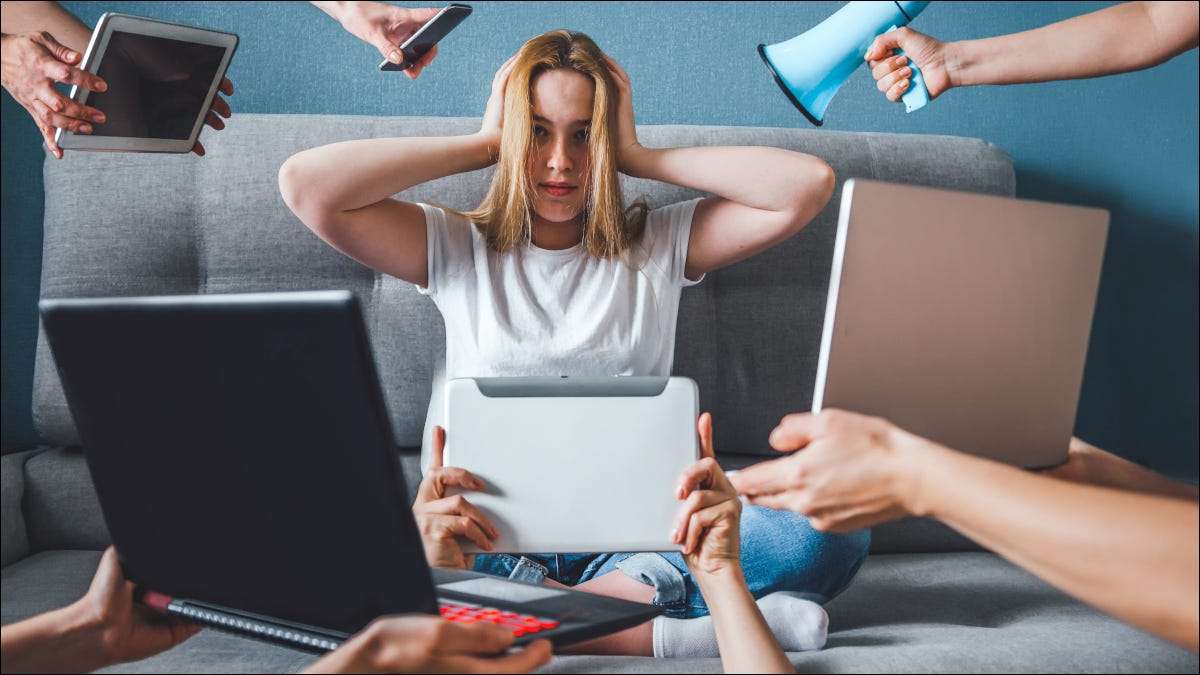Minecraft è un gioco fantastico e ha una delle più grandi comunità di modding nella storia dei giochi. E se vuoi aggiungere un tocco personale al tuo gioco, ma non sei un artista grafico? Ecco come usare la diffusione stabile per creare trame per Minecraft.
Tutto ciò di cui hai bisogno per iniziare
Crea una cartella per tenere le trame
Inizia a generare trame con diffusione stabile
Trasformare le trame in un pacchetto di risorse per Minecraft
Tutto ciò di cui hai bisogno per iniziare
Ci sono un sacco di programmi di cui avrai bisogno prima di poter iniziare. Sono tutti gratuiti (o hanno alternative gratuite), ad eccezione dello stesso Minecraft.
- UN Java Minecraft Installazione
- 7-Zip , Winrar , oppure un'altra Programma di archiviazione dei file che può estrarre risorse dai file jar
- Gimp , Paint.net , Photoshop o un altro programma di editing fotografico di tua scelta
- Diffusione stabile, preferibilmente con una GUI
- UN editor di testo semplice , idealmente qualcosa di simile Atomo O Codice Visual Studio , ma anche il blocco note funziona
Se vuoi seguire esattamente ciò che facciamo, ecco l'esatto elenco di cose che useremo in questo tutorial:
- Java Minecraft versione 1.19.2
- 7-Zip
- Gimp
- Diffusione stabile con una GUI
- Codice Visual Studio (VScode)
Se non hai intenzione di utilizzare tutto lo stesso software, diciamo se preferisci Atom a VScode, non dovrebbe importare molto. Ogni programma elencato ha tutte le funzionalità necessarie.
Assicurati di eseguire Minecraft almeno una volta dopo averlo scaricato e installarlo. Il lanciatore scarica più file la prima volta che il gioco è eseguito.
Una volta fatto tutto ciò, siamo pronti per iniziare a produrre trame.
Crea una cartella per tenere le trame
Devi creare una cartella per contenere tutte le trame che crei: abbiamo messo le nostre nel mezzo del nostro desktop dove non si perderà. Basta fare clic con il pulsante destro del mouse sul desktop, mouse su "Nuovo", quindi fare clic su "Cartella". Abbiamo chiamato il nostro "htgexampleTextures" poiché è facile da ricordare.
I pacchetti di texture di Minecraft - o pacchetti di risorse, come li chiama il gioco - devono rispettare la gerarchia delle cartelle originali delle risorse del gioco. Ti mostreremo cosa significa.
Passare a dove hai installato Minecraft. È in “C: \ Users \ (Il tuo nome utente) \ Appdata \ roaming \ .minecraft "per impostazione predefinita.

Fare doppio clic sulla cartella "Versioni", aprire la sottocartella "1.19.2", quindi fare clic con il pulsante destro del mouse "1.19.2.json" e aprire l'archivio con Z-Zip.


Apri "Asset \ Minecraft \ Textures \ Block." È qui che vengono conservate la maggior parte delle trame per i blocchi di gioco: cose come pietra, ciottoli, corteccia di alberi, fiori, tutti i minerali e le gemme e tutto il genere.

Nota il percorso del file in alto, contrassegnato "1." Minecraft cercherà alcune trame, come "Diamond_ore.png", in questa posizione. Ciò significa che quando vogliamo sostituirlo con la nostra trama, dobbiamo usare la stessa struttura delle cartelle o la gerarchia delle cartelle, che il gioco utilizza per impostazione predefinita.
Torna alla cartella del pacchetto di trama sul desktop e aprilo. Crea una nuova cartella denominata "Asset" nella cartella Texture Pack. Quindi crea un'altra cartella denominata "Minecraft" nella cartella delle risorse. Ripeti quel processo per le cartelle "Texture" e "Block". Quando hai finito, dovrebbe apparire così:

Inizia a generare trame con diffusione stabile
La diffusione stabile è buona per generare tutti i tipi di immagini. Si scopre che, con il giusto prompt, puoi anche farlo generare il tipo di immagini piatte che funzionano bene per le trame del gioco.
IMPARENTATO: Come eseguire la diffusione stabile localmente con una GUI su Windows
Abbiamo usato il prompt indicato di seguito per generare le nostre trame di base, ma puoi ravvivare un po 'se lo desideri. Se vuoi un po 'di texture pacchetto selvaggio e psichedelico in cui tutto è fatto di occhi, beh, più potere per te. Il nostro ha lo scopo di essere abbastanza realistico.
Non stiamo costruendo un pacchetto di trama completo che sostituirà ogni trama. Sostituiremo una manciata di trame per illustrare come puoi avvicinarti a questo:
Cominciamo con la pietra poiché costituirà anche la base di tutti i minerali. Il prompt specifico era:
superficie rocciosa liscia, fotografia stock, trama del gioco, risorsa di gioco, fotorealistica, fotografia, 8k UHD
. Abbiamo usato il metodo di campionamento PLMS con 50 passaggi di campionamento, mantenuto il valore CFG predefinito di 7 e prodotto immagini in lotti di 10. Dovresti probabilmente fare lo stesso: la diffusione stabile è buona, ma non è perfetta. Avrai bisogno di più immagini in modo da poterne scegliere una che ti piace. Abbiamo ottenuto risultati decenti alla nostra prima manche.

Il primo risultato nell'angolo in alto a sinistra sembra essere buono, quindi ne sceglieremo. Selezionalo dalle trame visualizzate, quindi fai clic su "Salva". La funzione di salvataggio registra tutte le variabili necessarie per ricreare nuovamente questa specifica lotta. In questo modo, se succede qualcosa e perdi la consistenza per caso, puoi sempre generarla di nuovo.

L'inplancio consente di ricostruire selettivamente alcune parti di un'immagine in base a un nuovo prompt. Lo useremo per generare le varianti di minerale della nostra trama di pietra di base.
InPaint ha molte delle stesse impostazioni di TXT2IMG. Manteneremo CFG a 7, utilizzeremo il metodo di campionamento "DDIM" con 50 passaggi di campionamento. Assicurarsi Quel "contenuto mascherato" è impostato su "rumore latente" e quella "modalità di mascheramento" è impostata su "ingrandire mascherato".
Ora che abbiamo discusso delle impostazioni, facciamo un po 'di minerale di diamante. Useremo
diamanti blu esagonali incorporati in pietra, fotorealistica, vibrante
per il nostro prompt. Quindi prendi il cursore, disegna dove vuoi che i diamanti appaiano sulla superficie della pietra. L'area che hai selezionato sarà mascherata in tutto il nero.

Dopo aver finito di mascherarsi, fai clic su "Genera". Andremo con il risultato del fondo medio.

Fai clic su "Salva di nuovo" per assicurarti di non perdere alcun risultato che ti piace.
Ripeti questo processo per tanti minerali o blocchi che si desidera sostituire. Stiamo sostituendo querce, pietra, minerale di diamante e sporcizia. Ecco le selezioni di trama finale che abbiamo effettuato di seguito:

Trasformare le trame in un pacchetto di risorse per Minecraft
Dopo aver generato tutte le trame desiderate, spostale dalla cartella di uscita di Stable Diffusion nella cartella "Blocco" nella cartella del pacchetto di trama sul desktop. La cartella di uscita di diffusione stabile predefinita si trova in "C: \ stabile-Diffusion-Webui-Master \ Outputs \" sul tuo computer. Esistono due cartelle che sono importanti: TXT2IMG e IMG2IMG. Qualunque cosa tu generi con solo un prompt sarà in TXT2IMG, mentre qualsiasi cosa tu ti trovi in img2img.
Ogni trama che ti muovi deve essere rinominata corrispondente alla trama che si desidera sostituire. Ad esempio, la trama di pietra viene rinominata "Stone.png".
Dobbiamo anche ridimensionare un po 'queste immagini poiché sono attualmente un po' grandi. Fare clic con il tasto destro del mouse sulla trama, il mouse su "Apri con" e seleziona GIMP. Dai a GIMP un secondo per avviare e importare la trama, fare clic su "Immagine" nella barra dei menu nella parte superiore, quindi e selezionare "Scala immagine".

Puoi ridimensionarlo per quanto desideri: il valore predefinito di Minecraft è 16 × 16 pixel - ma scenderemo solo a 128 × 128 per preservare i dettagli. Inserisci le dimensioni desiderate e fai clic su "Scala".

Noterai immediatamente che la tua immagine è molto più piccola di prima. Fai clic su "File" nell'angolo in alto a sinistra, quindi fai clic su "Soverwrite Stone.png".

Ripeti il processo per tutte le trame che si desidera sostituire.
La parte difficile è finita. L'ultima cosa che dobbiamo fare è generare un file che dice al gioco che le immagini che stiamo fornendo devono essere utilizzate come pacchetto di risorse Minecraft. Fare clic con il pulsante destro del mouse su spazio vuoto, mouse su "nuovo", quindi fai clic su "Documento di testo". Sarai immediatamente in grado di digitare un nome. Vai alla fine della riga - oltre l'estensione del file ".txt" - e cancella l'intera cosa, quindi inserisci:

Quindi premi il tasto Invio. Avrai un avvertimento per farlo. Normalmente l'avvertimento è corretto; Rinominare le estensioni dei file a caso è una cattiva pratica. In questo caso, tuttavia, non importa affatto. Basta fare clic su "Sì".

Naturalmente, Windows non ha assolutamente idea di cosa sia un file ".mcmeta" a meno che tu non abbia mai fatto casino con i file di Minecraft, quindi non saprà come aprirlo. Fare doppio clic sul file ".mcmeta" e aprilo con il codice Visual Studio o qualunque editor di testo abbia scelto.

Apri il file McMeta e incolla i seguenti contenuti in:
IL
"pack_format:": 9,
La linea è significativa. Consente a Minecraft di sapere per quale versione del gioco è progettato il tuo pacchetto di risorse. Ecco un grafico utile se stai modificando una versione diversa di Minecraft:
Dopo aver incollato le righe richieste, premi Ctrl+S o fai clic su File & GT; Salva nell'angolo in alto a sinistra. Hai finito di modificare il file, quindi chiudi il tuo editor di testo.
Seleziona sia la cartella "pack.mcmeta" che la cartella "Asset", fai clic con il pulsante destro del mouse, il mouse su 7-Zip e fai clic su "Aggiungi a Yourfoldername.zip." Non aggiungerlo accidentalmente a un file ".7Z".

IMPARENTATO: Come ripulire il menu contestuale di finestre disordinate
Copia e incolla il file zip appena creato nella cartella del pacchetto di risorse Minecraft. Per impostazione predefinita, si trova in “C: \ Users \ (Il tuo nome utente) \ AppData \ roaming \ .Minecraft \ ResourcePacks ” - Anche se potrebbe essere diverso se lo installassi altrove.
Sei a posto. Avvia Minecraft, quindi vai su Options & GT; Pacchetti di risorse e seleziona il pacchetto che hai appena realizzato.

Quando si carica in qualsiasi mondo, le tue trame sostituiranno le corrispondenti trame alla vaniglia. Eccoli, proprio di seguito:

La diffusione stabile riduce il tempo necessario per creare una nuova trama enormemente, anche se devi fare una piccola correzione su alcune trame.
Ad esempio, la nostra trama di base in pietra è un po 'buia. Puoi facilmente sistemare qualcosa del genere importandolo in GIMP o Photoshop e schiacciandolo un po '. Potremmo fare rapidamente una variante di quercia scura entrando in GIMP e lasciando cadere un po 'i punti salienti sulla trama di quercia che abbiamo già fatto. Non ci vogliono più di qualche minuto - al massimo - una volta che ti senti a tuo agio nell'uso di un editor di foto.
Le entità sono più difficili da retext a causa delle loro geometrie più complesse. Tuttavia, la diffusione stabile può essere facilmente utilizzata per generare pelliccia, metalli, trame di legno, trame della pelle e praticamente qualsiasi altra cosa di cui hai bisogno. La difficoltà aggiuntiva è la ruscello UV delle trame, quindi vengono applicate correttamente ai modelli.
E questo è solo l'inizio. Gli sforzi della comunità hanno già portato alla creazione di strumenti che possono Usa l'intelligenza artificiale per generare nuove trame senza soluzione di continuità in Blender . Non si può dire di sicuro di cosa Arte generata ai Sarà simile, ma la comunità di modding e fai -da -te continueranno sicuramente a fare cose straordinarie.
- › Microsoft Edge sta ottenendo chat di intelligenza artificiale e un nuovo look su Windows
- › Wyze è giù, non sei solo tu
- › Bose QuietComfort Earbuds 2 Review: un passo avanti per il rumore che annulla l'audio
- › OnePlus 11 è qui, ma con un inizio approssimativo
- › Smetti di usare la tastiera e il mouse forniti con il tuo PC
- › Il tuo prossimo dispositivo per la casa intelligente potrebbe avere 5G